
PowerPoint 2016: Cách in slide, in bài thuyết trình
Mặc dù các bài thuyết trình PowerPoint 2016 được thiết kế để xem trên máy tính, đôi khi có thể bạn muốn in chúng ra. Bạn thậm chí có thể in các phiên bản tùy chỉnh của bài thuyết trình. Điều này có thể đặc biệt hữu ích khi trình chiếu slide show. Cửa sổ điều khiển Print giúp dễ dàng xem trước và in bài thuyết trình của bạn khi cần.
Các bố cục in
PowerPoint cung cấp một số bố cục để chọn khi người dùng muốn in một bài thuyết trình. Bố cục bạn chọn chủ yếu sẽ phụ thuộc vào lý do bạn muốn in bài thuyết trình. Có 4 loại bố cục in.
- Full Page Slides (In toàn trang): Tùy chọn này in toàn bộ trang cho mỗi slide trong bài thuyết trình. Bố cục này hữu ích nhất nếu bạn cần xem lại hoặc chỉnh sửa bản in của bài thuyết trình.
- Notes Pages (Trang ghi chú): Tùy chọn này in mỗi slide, cùng với bất kỳ ghi chú nào của người thuyết trình cho slide đó. Nếu bạn đã thêm rất nhiều ghi chú cho mỗi slide, bạn có thể giữ một bản sao của các ghi chú bên mình trong khi thuyết trình.
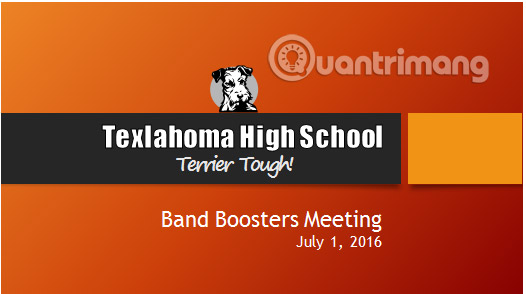
- Outline: Tùy chọn này cho phép bạn in một outline tổng thể của toàn bộ slide show. Bạn có thể sử dụng điều này để xem lại việc tổ chức, sắp xếp các slide và chuẩn bị để truyền tải bài thuyết trình của mình.

- Handouts: Tùy chọn này sẽ in các phiên bản thu nhỏ của mỗi slide, với không gian tùy chọn cho ghi chú. Bố cục này đặc biệt hữu ích nếu bạn muốn cung cấp cho khán giả bản sao trên giấy của bài thuyết trình. Không gian tùy chọn cho phép họ ghi chú trên mỗi slide nếu cần.
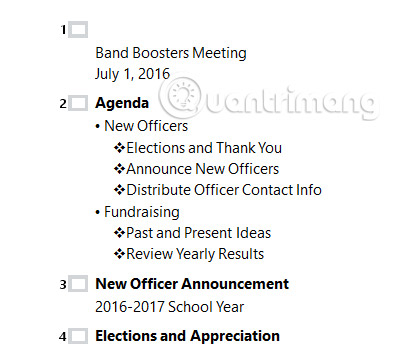
Cách truy cập bảng điều khiển Print
1. Chọn tab File. Chế độ xem Backstage sẽ xuất hiện.
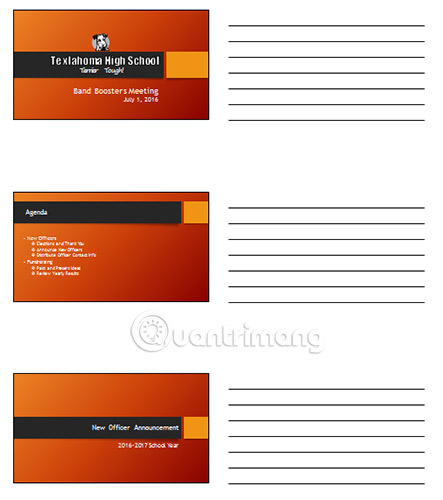
2. Chọn Print. Bảng điều khiển Print sẽ xuất hiện.
Nhấp vào các nút trong tương tác bên dưới để tìm hiểu thêm về cách sử dụng bảng điều khiển Print.
Bạn cũng có thể truy cập bảng điều khiển Print bằng cách nhấn Ctrl + P trên bàn phím.
Cách in bài thuyết trình
1. Chọn tab File. Chế độ xem Backstage sẽ xuất hiện.
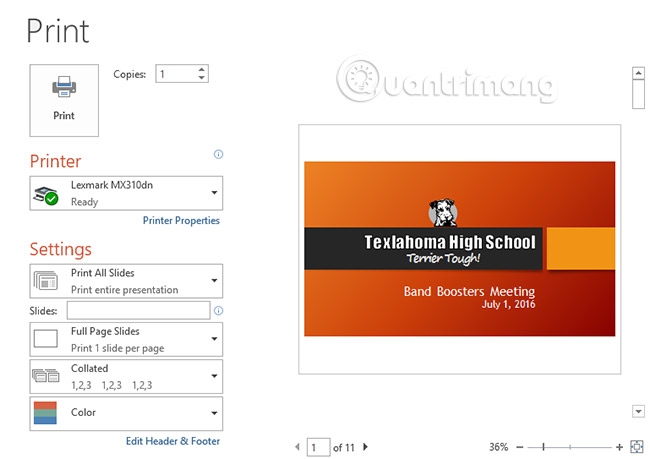
2. Chọn Print. Bảng điều khiển Print sẽ xuất hiện.
3. Chọn máy in và phạm vi in mong muốn.
4. Chọn bố cục in và cài đặt màu mong muốn.
5. Khi bạn hoàn tất các sửa đổi cài đặt cần thiết, hãy nhấp vào Print.
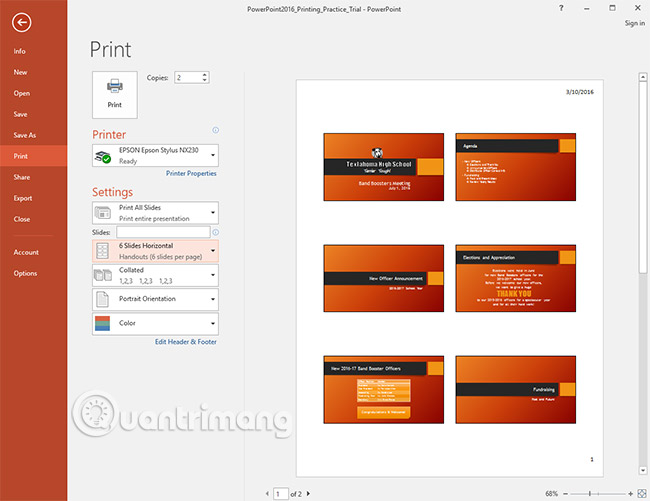
Thực hành!
1. Mở bài thuyết trình mẫu.
2. Trong bảng điều khiển Print, hãy thay đổi số lượng bản sao thành 2.
3. Chọn phiên bản handout cho bài thuyết trình với 6 slide nằm ngang trên mỗi trang.
4. Khi bạn hoàn tất, bảng điều khiển Print của bạn sẽ trông như sau:
5. Tùy chọn: Nếu bạn có máy in và muốn thực hành in, hãy in bài thuyết trình của mình.
Chúc bạn thực hiện thành công!
Xem thêm:
- Tạo và mở bài thuyết trình trong PowerPoint 2016
- Cách lưu bài thuyết trình trong PowerPoint 2016
- Cách làm việc với văn bản trong PowerPoint 2016
Link nội dung: https://truyenhay.edu.vn/cach-in-powerpoint-a70910.html